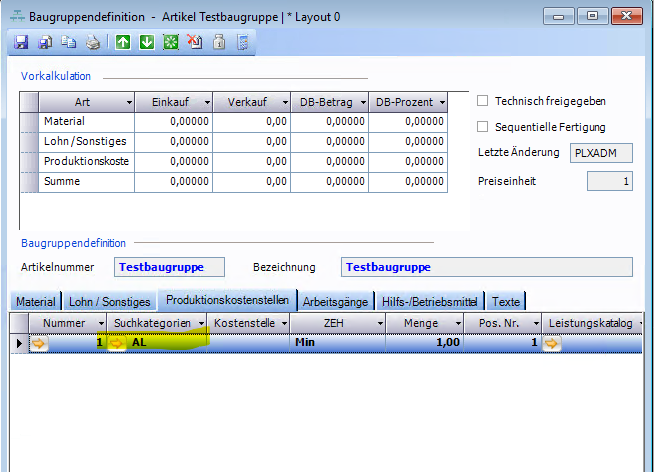Produktionskostenstellen
Inhalt
Fenster Produktionskostenstellen und Kapazitäten
Fensteraufruf
Öffnen des Fensters Produktionskostenstellen und Kapazitäten aus der Navigationsleiste:
Programmkategorie | Befehlsknoten1 | Befehlsknoten2 | Befehl |
Zusatzprogramme | Produktion | Produktionskostenstellen |
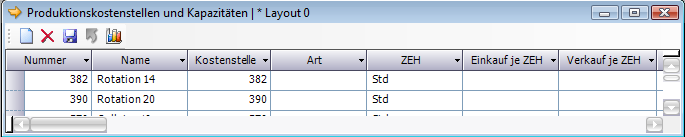
Symbolleiste
Folgende Funktionen stehen in der Symbolleiste zur Verfügung:
Symbol | Tastenkürzel | Tooltip | Beschreibung |
|---|---|---|---|
| [ Strg ] [ N ] | Neu | Mit Neu wird eine leere Zeile im Tabellenteil eingefügt. Wenn die eingegebene Nummer bereits existiert, wird Meldung mit folgendem Text angezeigt: Nummer muss eindeutig sein. |
| [ Strg ] [ Entf ] | Löschen | Mit Löschen können die markierten Datensätze gelöscht werden. |
| [ Strg ] [ S ] | Speichern | Mit Speichern können neue und geänderte Datensätze gespeichert werden. |
| [ Enter ] | Übernehmen | Das Symbol ist nur aktiv, wenn Produktionskostenstellen und Kapazitäten als modales Dialogfenster geöffnet wurde. Mit Übernehmen wird die ausgewählte Kostenstelle in jenes Feld übernommen, aus dem Produktionskostenstellen und Kapazitäten geöffnet wurde. |
| Kapazitäten | Mit Kapazitäten kann die Schnellerfassung der Wochenkapazitäten je Kostenstelle erfolgen. |
Tabellenteil
Feldbezeichnung | Erklärung |
|---|---|
Nummer | In Nummer ist eine eindeutige Nummer für den neuen Datensatz zu vergeben. Beispiel: |
Name | In Name kann, je nach Anwendung eine Bezeichnung für die Nummer gespeichert werden. Beispiel: |
Kostenstelle | In Kostenstelle kann eine Kostenstellennummer gespeichert werden. Die Art der Kostenstelle kann in der Spalte Art definiert werden. |
Art | In Art kann die Art der Kostenstelle definiert werden. Art kann für Auswertungen oder zur Kategorisierung des Datensatzes verwendet werden. Mit dem Symbol Beispiel: M = Maschine P = Personal |
ZEH | In ZEH muss die Zeiteinheit erfasst werden, in der die Kosten für die Kostenstelle angegeben werden. Mit dem Symbol Beispiel: Std = Stunden Min = Minuten |
Einkauf je ZEH | In Einkauf je ZEH können der Einkaufspreis bzw. die Selbstkosten für die Kostenstelle in der angegebenen Zeiteinheit (ZEH) gespeichert werden. |
Verkauf je ZEH | In Einkauf je ZEH kann der kalkulatorische Verkaufspreis für die Kostenstelle in der angegebenen Zeiteinheit (ZEH) gespeichert werden. |
| Suchkategorien | Hier kann eine oder mehrere Suchkategorien für die Kostenstelle hinterlegt werden. Wenn hier Suchkategorien hinterlegt sind, dann werden diese für die Anzeige der Profilierungskriterien in der Baugruppendefinition verwendet, sofern nicht in der Baugruppendefinition selbst andere Suchkategorien für diese Kostenstelle angegeben wurden. |
KW1 bis KW53 | In KW1 bis KW53 kann die geplante Kapazität je Kostenstelle und Kalenderwoche gespeichert werden. |
Kapazitäten
Wenn eine Kostenstelle markiert ist, kann mit Kapazitäten das Fenster Kapazitäten geöffnet werden.
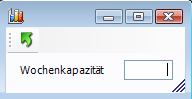
Nach Eingabe der Wochenstunden wird der Wert mit OK in alle Kalenderwochen (KW1 bis KW53) der ausgewählten Kostenstelle übernommen.
Profilierung von Produktionskostenstellen
Durch die Möglichkeit zur Profilierung von Produktionskostenstellen können nun "beliebige" zusätzliche Informationen auf Ebene der Produktionskostenstelle innerhalb der Baugruppendefinition eines Artikels hinterlegt werden.
Sämtliche zur Anlage der Suchkategorien und Profilierungskriterien nötigen Fenster sind im Bereich Grundlagen - Produktion - Produktionskostenstellen zu finden:
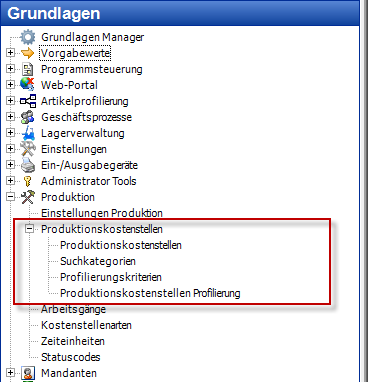
Anlage von Suchkategorien
Im ersten Schritt werden im Fenster "Suchkategorien" die Suchkategorien für die Profilierung angelegt. Eine Suchkategorie definiert dabei einen bestimmten Satz an Profilierungskriterien, welcher in weiterer Folge zur Hinterlegung von Werten dient:
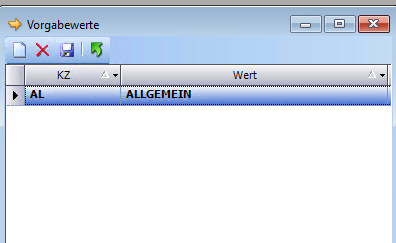
Anlage von Profilierungskriterien
Anschließend werden im Fenster "Profilierungskriterien" die Kriterien mitsamt ihrem Datentyp definiert. Ein Kriterium kann im nächsten Schritt auf eine oder mehrere Suchkategorien zugeordnet werden:
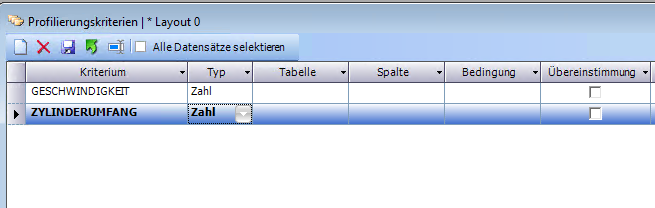
Zuordnung der Kriterien zur Suchkategorie
Im Fenster "Produktionskostenstellen Profilierung" erfolgt dann die Zuordnung der angelegten Kriterien auf die Suchkategorien. Dabei können Farbcodes, Gruppierungen und Bezeichnungen vergeben werden. Auch die Sortierung wird hier eingestellt.
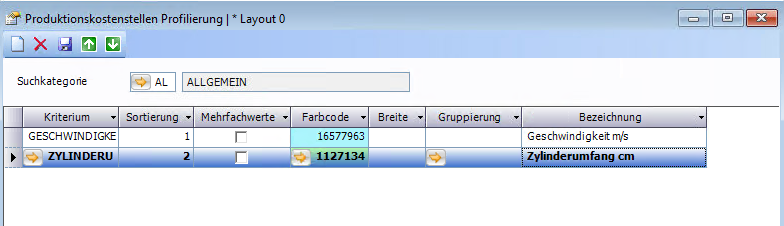
Anzeige der Kostenstellenprofilierung
Im Bereich der Stammdaten kann nun die Kostenstellen-Profilierung einer Baugruppe geöffnet werden:
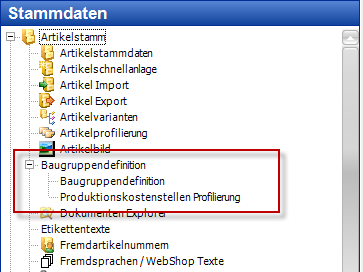
Wird dann im Fenster "Baugruppendefinition" eine Position auf der Karteikartei "Produktionskostenstellen" markiert, so wird das Fenster "Produktionskostenstellen Profilierung" aktualisiert:
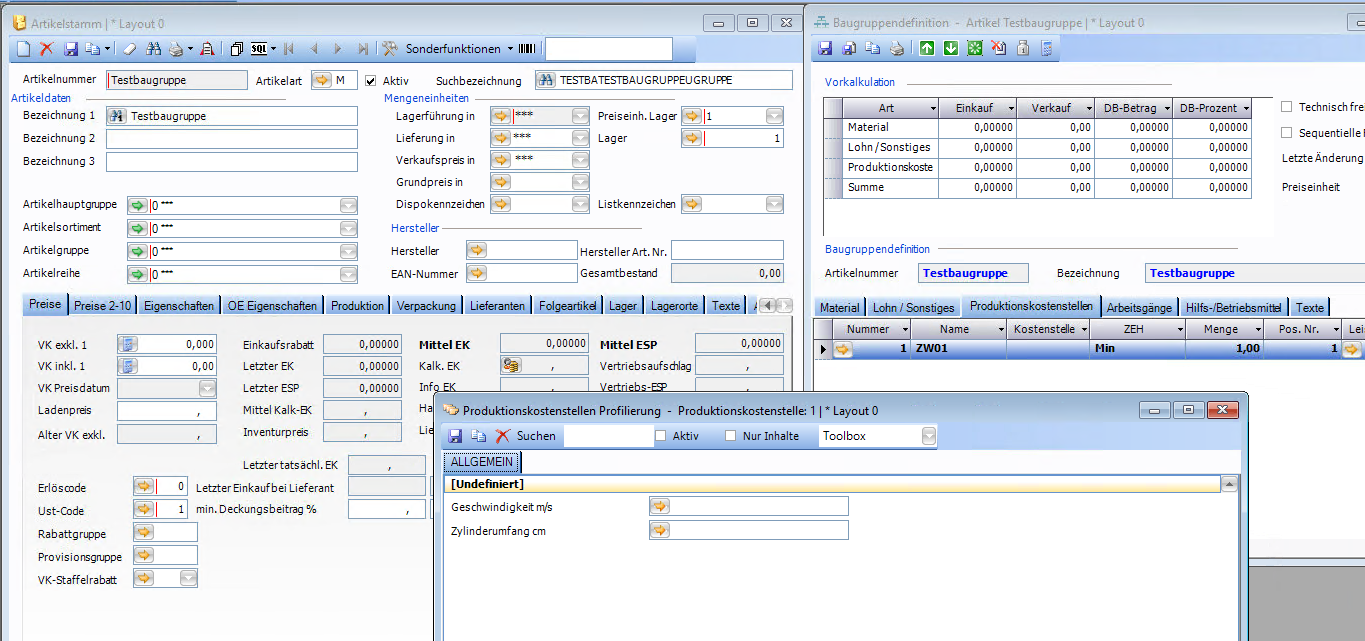
Es können nun die Profilierungswerte für die Kombination aus Artikel und Kostenstelle gepflegt werden
Bei Bedarf können Baugruppenspezifisch auch die Suchkategorien der Kostenstelle noch verändert werden. Dazu kann im Fenster Baugruppendefinition auf der Karteikarte Produktionskostenstellen die Spalte "Suchkategorien" verwendet werden: